
Brian Curtis
0
3276
1015
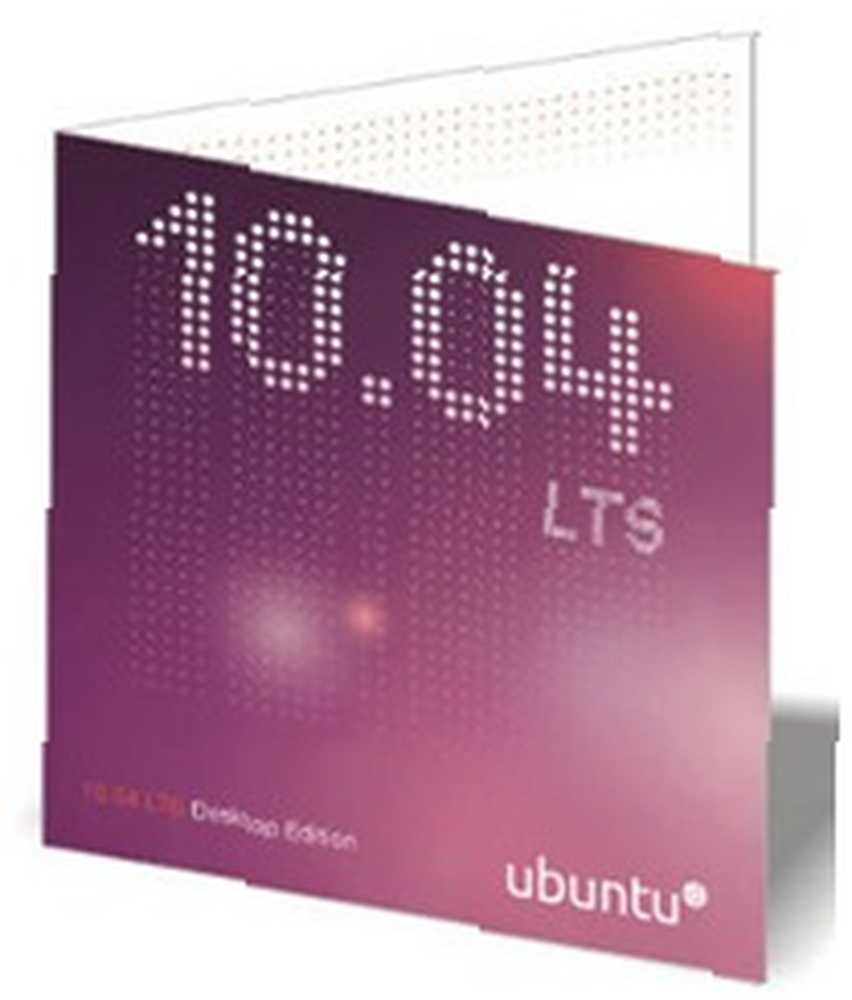 Oh, Ubuntu eres mi sistema operativo favorito basado en Linux.
Oh, Ubuntu eres mi sistema operativo favorito basado en Linux.
He escrito todo sobre este increíble sistema operativo, discutiendo todo, desde lo increíble que Ubuntu 10.04 es Ubuntu 10.04: un sistema operativo extremadamente simple [Linux] Ubuntu 10.04: un sistema operativo extremadamente simple [Linux] hasta 7 cosas más fáciles de hacer en Ubuntu que en Windows 7 cosas que son más fáciles de hacer en Ubuntu que en Windows 7 cosas que son más fáciles de hacer en Ubuntu que en Windows
Pero quizás la mejor parte de Ubuntu, sin mencionar Linux en general, es cómo se puede instalar en la mayoría de las máquinas con las que se encuentra. Si está buscando instalar Ubuntu en circunstancias inusuales, ha encontrado el artículo correcto: vamos a ejecutar 5 instalaciones de Ubuntu extrañas y alternativas.
Si esto no es lo que estás buscando, sigue leyendo de todos modos. ¿Qué podría doler??
Instalación desde USB
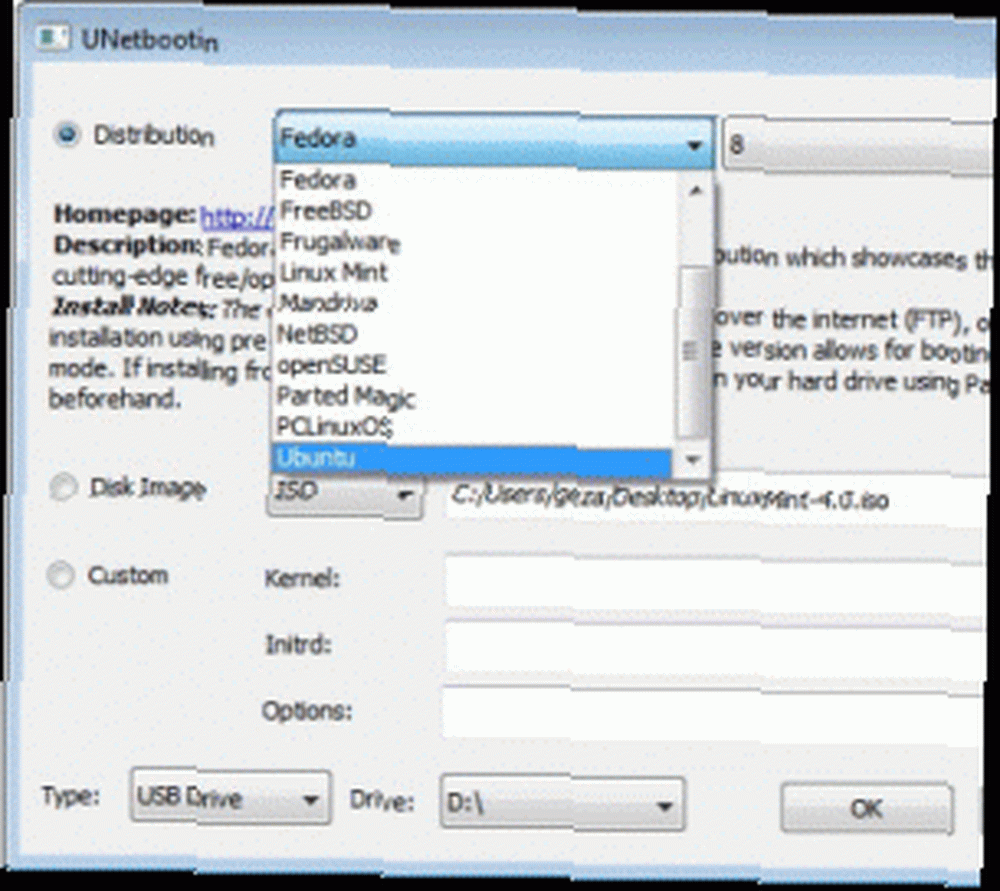 Es 2010; Las unidades ópticas están casi muertas. Si tiene una computadora sin una unidad óptica, ya sea una netbook o simplemente una computadora de escritorio con una unidad rota, no se preocupe: puede instalar Ubuntu desde su unidad USB.
Es 2010; Las unidades ópticas están casi muertas. Si tiene una computadora sin una unidad óptica, ya sea una netbook o simplemente una computadora de escritorio con una unidad rota, no se preocupe: puede instalar Ubuntu desde su unidad USB.
La mejor herramienta para el trabajo, por supuesto, es UNetBootin. Esta herramienta es capaz de escribir una amplia variedad de CD Live de Linux en su llave USB o disco duro externo. Arranque desde su llave USB y debería estar listo, instalando Ubuntu de la misma manera que lo hace desde una computadora.
¿Quiere aprender más sobre el uso de UNetBootin? Consulte el artículo de Blake Cómo instalar Linux con facilidad con UNetBootin Cómo instalar Linux con facilidad con UNetbootin Cómo instalar Linux con facilidad con UNetbootin Ya hemos hablado de Linux y por qué debería probarlo, pero probablemente la parte más difícil de acostumbrarse para Linux es obtenerlo en primer lugar. Para los usuarios de Windows, la forma más sencilla es ... .
¿Intenta crear un disco de arranque desde su Mac? UNetBootin no funcionará, pero el artículo de Jeffry Cómo crear un USB de instalación portátil de Ubuntu en la Mac Cómo crear un USB de instalación portátil de Ubuntu en la Mac Cómo crear un USB de instalación portátil de Ubuntu en la Mac lo tiene cubierto (pero si tiene acceso a una computadora con Windows o Linux que es la forma más sencilla de hacerlo).
Instalación desde dentro de Windows
Muchos fanáticos de Ubuntu le dirán que la situación ideal de Ubuntu es abandonar Windows por completo, pero eso no es completamente necesario: Windows y Ubuntu pueden coexistir de manera bastante pacífica.
De hecho, si lo desea, puede instalar Ubuntu directamente desde Wubi. Si tiene un CD de Ubuntu, continúe e insértelo en Windows; se le preguntará si desea instalar Ubuntu. Esto es posible gracias a un programa llamado Wubi.
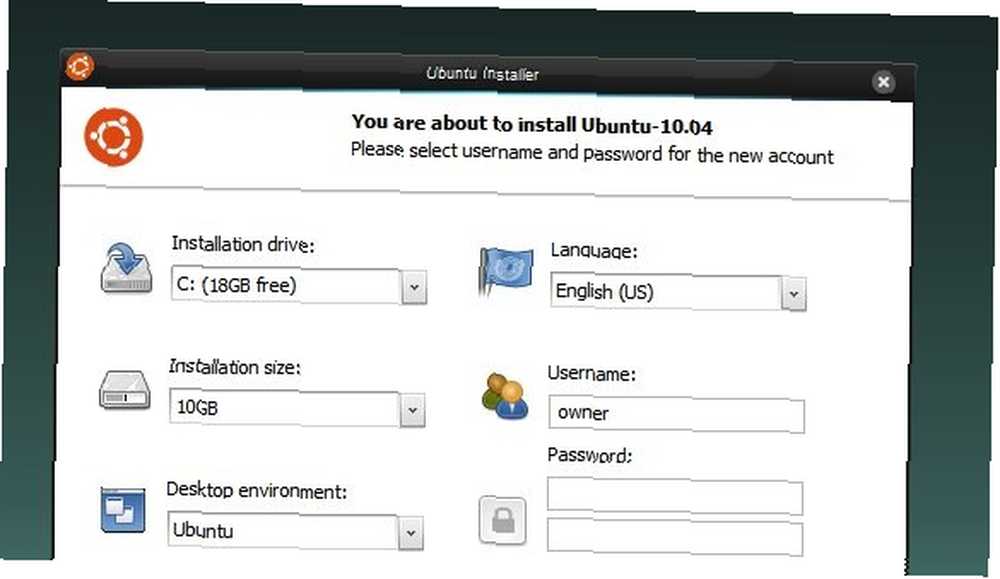
¿No tienes un CD de Ubuntu? Está bien, puedes descargar Wubi desde la web. Descargará Ubuntu automáticamente y lo instalará por usted. Lo mejor de todo es que si decide que no le gusta Ubuntu, puede eliminarlo desde Windows de la misma forma que lo haría con cualquier software de Windows.
Lea todo sobre las maravillas de Wubi en el artículo de Tim Cómo configurar un sistema Windows y Linux de arranque dual con Wubi Cómo configurar un sistema Windows y Linux de arranque dual con Wubi Cómo configurar un sistema Windows y Linux de arranque dual con Wubi .
En una mac
Los usuarios de Mac a menudo dudan sobre la instalación de Ubuntu en su sistema. Esto es comprensible; El software Boot Camp de Mac no admite oficialmente Linux y muchas de las guías para hacerlo en Internet son realmente complicadas.
Hasta cierto punto no hay forma de evitar esto: esto va a ser complicado. Sin embargo, Ubuntu tiene un excelente conjunto de documentación, que le dará una idea de lo que implica. Todos los métodos descritos allí se basan en rEFit, un cargador de arranque alternativo para Mac que es mucho más amigable con Linux que BootCamp. Si desea una mirada profunda a rEF, pídanoslo aquí en MakeUseOf, sea paciente: planeo escribirlo tan pronto como tenga en mis manos una Mac (aunque mis amigos de Mac son muy cuidadosos para evitar que esto suceda, así que puede ser un rato”¦)
Instalar en disco USB
Tener una función de disco USB como LiveCD es genial, pero si quieres una versión portátil de Ubuntu que puedas personalizar como quieras y usar en cualquier computadora, no te preocupes: hay una variedad de herramientas para el trabajo. Puede usar Portable Linux para el trabajo o LiveUSBCreator.
Alternativamente, puede iniciar el CD de instalación de Ubuntu e instalarlo en su unidad de memoria USB en lugar de hacerlo en una unidad normal. Para obtener más información, consulte este artículo en wiki.ubuntu.com.
Instalar usando VMWare
Como resultado, puede hacer uso de VMWare para instalar Ubuntu en cualquier unidad. Así es como funciona: cree una nueva máquina virtual, pero en lugar de crear un disco virtual, dígale a VMWare que escriba el sistema operativo directamente en una unidad física. Esto puede ser una unidad secundaria en su computadora o una memoria USB, no importa; lo que importa es el resultado. Tendrás Ubuntu instalado en el disco externo que elijas.
Esto podría ser una solución si necesita instalar Ubuntu en una computadora sin unidad óptica y sin puerto USB que funcione, siempre que tenga una computadora adicional. Simplemente retire el disco duro de esa computadora y conéctelo a otra computadora con un conector USB a IDE, o abra su otra computadora y conéctelo internamente. Luego encienda VMware e instale Ubuntu en el disco con él.
Por supuesto, su kilometraje puede variar. Echa un vistazo a la redacción en help.ubuntu.com para obtener más información..
Actualización de la versión anterior
Si está usando Ubuntu 9.10 y quiere cambiar al elegante Ubuntu 10.04, no se preocupe: Ubuntu lo tiene cubierto. Simplemente inicie su utilidad de actualización y verá lo siguiente:
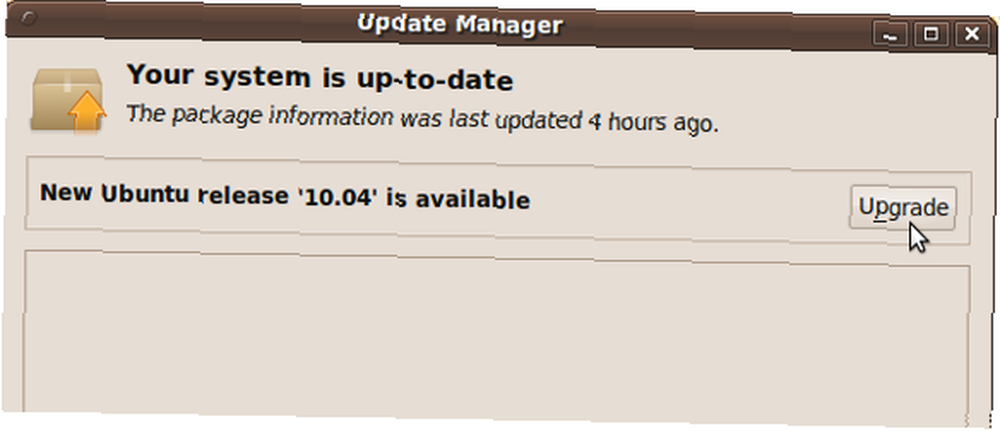
Haga clic en esto y comenzará su actualización. Solo sepa que probablemente debería hacer una copia de seguridad de sus datos antes de hacerlo. También vale la pena señalar que este proceso puede llevar mucho tiempo; implica la descarga e instalación de paquetes de aproximadamente 700 MB, así que asegúrese de que no necesitará su computadora durante al menos unas horas antes.
Encuentre más información sobre cómo actualizar Ubuntu en el sitio web de Ubuntu.
Conclusión
Ahí lo tienes: una serie de formas únicas de instalar Ubuntu. Me doy cuenta de que muchos de estos métodos podrían funcionar con casi cualquier versión de Linux, así que siéntase libre de aplicarlos como mejor le parezca.
Hay más métodos por ahí, eso es seguro. Si ninguno de estos se ajusta a su situación inusual, le recomiendo que revise los muchos escenarios presentados y vea lo que puede encontrar.
¿Tiene algún otro método alternativo de instalación de Ubuntu que le guste particularmente? Hágame saber sobre ellos en los comentarios a continuación y enlace a la documentación si lo desea. También siéntase libre de señalar cualquier detalle que pueda haber pasado por alto al describir estos métodos.
Finalmente, debido a que sé que al menos uno de ustedes lo hará, no dude en decirme que Linux Mint es superior a Ubuntu a pesar de que Mint es principalmente Ubuntu con algunos ajustes geniales (pero sepa que lo ignoraré).











